トヨタディスプレイオーディオの使い方。

今回はいよいよ、スマートデバイスリンクを使って、スマートフォンとディスプレイオーディオを接続していきます。
スマートデバイスリンクはスマートフォンにインストールされているアプリをディスプレイオーディオの画面上で操作できるサービスです。
カーナビなどもこちらで使えるようになりますよ。

いよいよかー
長い道のりだったが、頑張ってきてよかった。
スマートデバイスリンクでスマートフォンを接続する。
SmartDeviceLinkがインストールされているかの確認をする。

お父様のスマートフォンにスマートデバイスリンクはインストールされていますか?

この前教えてもらったやつですね。
大丈夫です。すでにインストールされています。

そうでしたね。
それは失礼いたしました。
まだの方は下記の記事をご参照いただいて、スマートデバイスリンクをお使いのスマートフォンにインストールしてください。
スマートデバイスリンクをiphoneにインストールする方法は・・・
トヨタディスプレイオーディオの使い方 SmartDeviceLink編①
スマートデバイスリンクをAndroidにインストールする方法は・・・
トヨタディスプレイオーディオの使い方 SmartDeviceLink編②
スマートフォンとディスプレイオーディオをBluetooth接続する。

続いて、Bluetoothの接続状況の確認です。
スマートデバイスリンクを使うためにはスマートフォンがBluetoothで接続されている必要があります。

それも大丈夫です。
最初に設定してあります。

ありがとうございます。
もし、まだの方がいらっしゃいましたら、下記の記事でBluetoothの接続を行ってください。
スマートフォンのBluetooth接続、iphoneのかたは・・・。
トヨタディスプレイオーディオの使い方 「Bluetoothの接続の仕方 iphoneの場合」
スマートフォンのBluetooth接続、Andoroidのかたは・・・。
トヨタディスプレイオーディオの使い方 「Bluetoothの接続の仕方 Andoroidの場合」

皆さんOKですね。
それではディスプレイオーディオ側の操作に移ります。
ディスプレイオーディオのMENUスイッチを押す
共通設定画面のモバイルサービス選択をSmartDeviceLinkにしていきます。
まずは、ディスプレイオーディオのMENUボタンを押します。

設定・編集を押す
続いて、設定・編集をタップします。

共通設定画面の中のモバイルサービス選択で”SmartDeviceLink”を選ぶ
共通設定画面が出てきますので、モバイルサービス選択の中のSmartDeviceLinkを選択します。

モバイルサービス選択をタップします。

3つのサービスの中からSmartDeviceLinkを選択します。
ここで、またMENUをおしてメニュー画面に戻りましょう。

メニュー画面からAppsをタップする

メニュー画面の中からAppsを選択します。
スマートデバイスリンクアプリを開く


スマートデバイスリンクはスマートフォンにインストールされたアプリを車のディスプレイオーディオで使用できるようにする仕組みです。
画面上ではお父様のスマートフォンにインストールされた「TCスマホナビ」が表示されていますね。
それでは、タップしてみましょう。
スマートデバイスリンク画面の中からTCスマホナビを選択する。
スマートフォンとディスプレイオーディオをUSB接続する。

簡単、簡単
これをタップすればいいのですね。
それでは・・・
ピっ
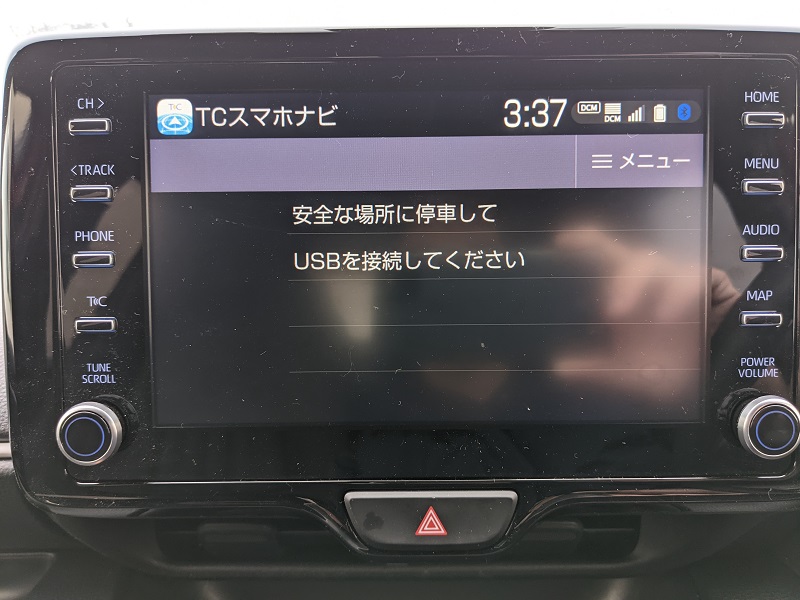

USBを接続する?
どういうことだ?

説明が抜けておりました。
申し訳ありません。
スマートデバイスリンクではディスプレイオーディオをUSB
で接続する必要があります。
こちらにご用意いたしました。
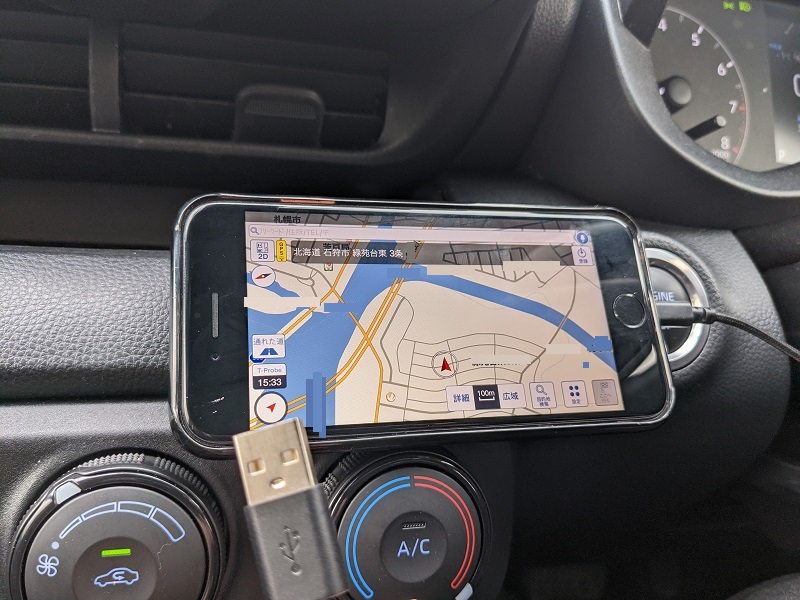

おーこれかこれか
充電の時に使うやつだな。
どれ、それでは接続してみるとするかー。


「Apple機器と再接続しています」の表示が出てきます。
しばらく待ちます。

ディスプレイオーディオにTCスマホナビの画面が表示されました!!

おーっ!!
ヤリスのディスプレイオーディオにナビが映ったぞー

やりましたね、お父様。
これで、カーナビ機能が使えるようになりました。
一層お出かけが楽しくなりますよ。

営業マン君、ありがとう。
バリバリと使うようにするよ。
めでたし、めでたし。
ディスプレイオーディオでカーナビが使えるようになりましたね。
次回はTCスマホナビで実際に目的地を設定していきます。
それでは張り切っていきましょう。

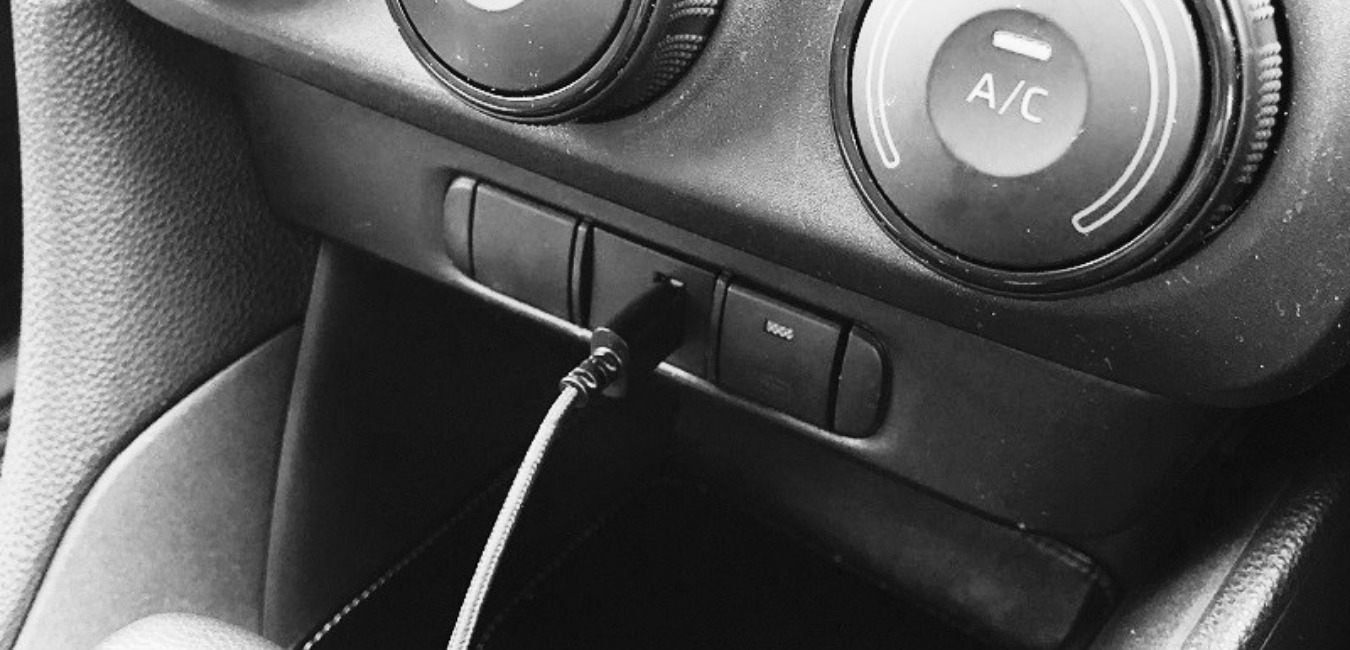


コメント
[…] 「トヨタディスプレイオーディオの使い方 SmartDviceLink編③」へ続く・・・。 […]
[…] 「トヨタディスプレイオーディオの使い方 SmartDviceLink編③」へ続く・・・。 […]